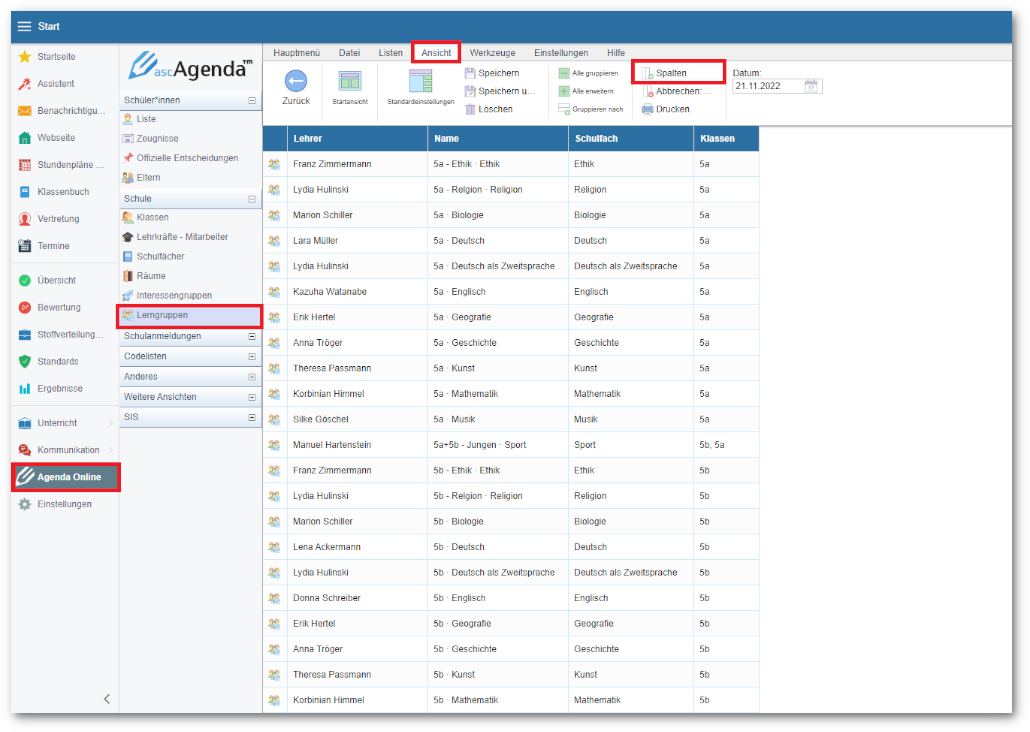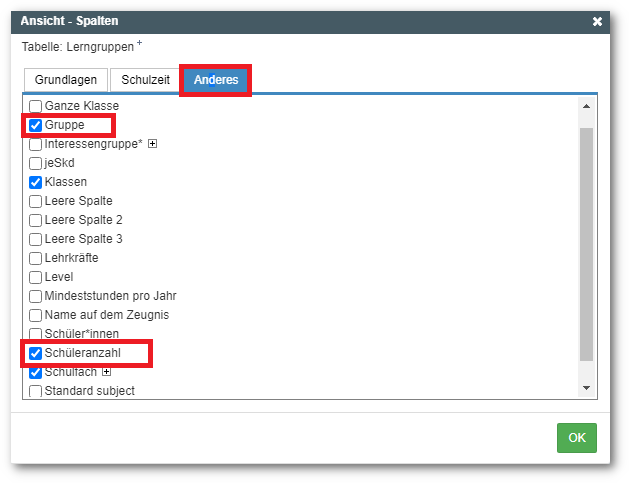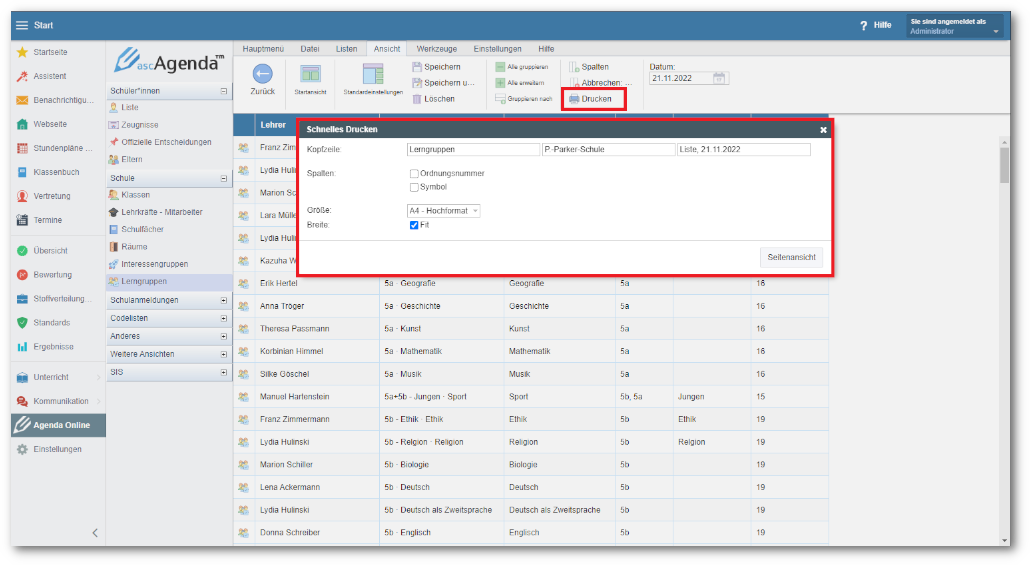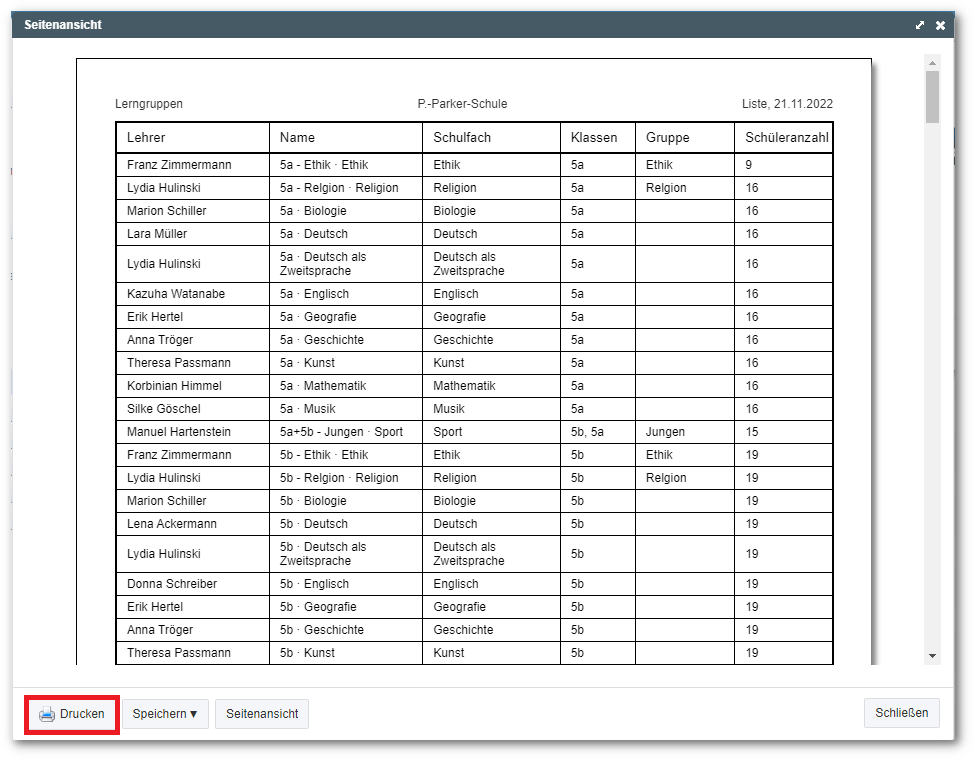Eigene Listen erstellen und Drucken
Daten, Listen, Verwaltung, Schülerlisten, Anzahl Schüler, Schulamt
Im Lehralltag sind Listen ein stetiger Begleiter und bester Freund der Lehrpersonen. Egal ob für Exkursionen, Absenzen, Klausurergebnisse oder andere Anlässe, Listen vereinfachen das Leben der Lehrpersonen massiv. Dabei variiert, abhängig vom Anlass, welche Daten eine Liste alle wiedergeben soll. Statt sich diese dann entsprechend mühselig mit Excel zu erstellen, bietet EduPage Ihnen die Möglichkeit, die passenden Listen im Handumdrehen zu generieren. Wir zeigen Ihnen im Folgenden, wie das geht.
1. Loggen Sie sich zunächst mit Ihrem Konto in Ihre EduPage ein.
Hinweis: Ihr Konto benötigt die entsprechenden Berechtigungen, um die Listen zu drucken. Bedeutet, dass eine Lehrperson ohne Berechtigung für die Einsicht von Daten Klassenfremder Schüler:innen, die Listen derer auch nicht drucken kann.
2. Klicken Sie anschließend zunächst im linken Menü auf Agenda Online, dann auf Lerngruppen. Hier angekommen, wählen Sie oben im Menü Ansicht und dann Spalten
3. Hier können Sie nun die Werte wählen, die Ihre Tabelle enthalten soll. In unserem Beispiel sind es die Gruppe und Schüleranzahl. Klicken Sie nach Ihre Wahl auf Ok.
4. Nun können Sie auf Drucken klicken. In neuen Dialogfenster können Sie dann zusätzlich noch einige weitere Einstellungen treffen. Drücken Sie dann auf Seitenansicht.
5. In dieser Vorschau können Sie abschließend prüfen ob die Liste so aussieht wie von Ihnen gewünscht. Falls ja, klicken Sie nun zuletzt auf Drucken oder Speichern um sich die Datei zu sichern.

 English
English  Slovenčina
Slovenčina  España
España  Francais
Francais  Polish
Polish  Russian
Russian  Čeština
Čeština  Greek
Greek  Lithuania
Lithuania  Romanian
Romanian  Arabic
Arabic  Português
Português  Indonesian
Indonesian  Croatian
Croatian  Serbia
Serbia  Farsi
Farsi  Hebrew
Hebrew  Mongolian
Mongolian  Bulgarian
Bulgarian  Georgia
Georgia  Azerbaijani
Azerbaijani  Thai
Thai  Turkish
Turkish  Magyar
Magyar